ps中字体丢失怎么办 PS字体丢失如何恢复
更新时间:2024-04-12 12:54:39作者:xtyang
在使用Photoshop进行设计工作时,有时候会遇到PS字体丢失的情况,这可能会给我们的工作带来一些困扰,不用担心我们可以通过一些简单的方法来恢复丢失的字体。接下来我们将介绍一些解决PS字体丢失问题的有效方法,帮助大家更好地应对这种情况。愿这些方法能帮助大家顺利解决PS字体丢失的困扰,让我们的设计工作更加顺利进行。
具体步骤:
1.打开Photoshop,将目标文件打开。

2.打开文件后,会提示您字体丢失了,点击确认。
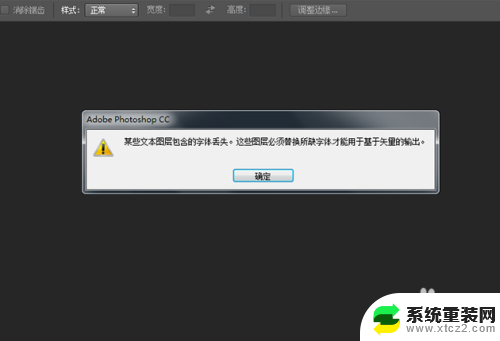
3.查看目标文件中,丢失了的字体,将字体名称复制下来。
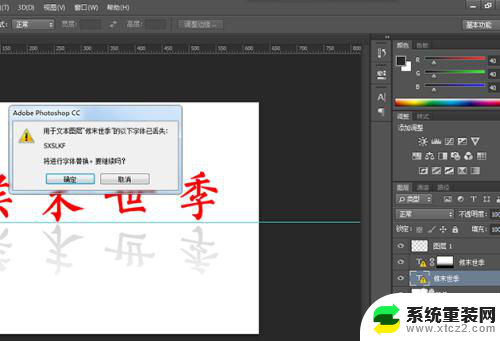
4.将丢失的字体名称粘贴到搜索框,搜索出相关字体。
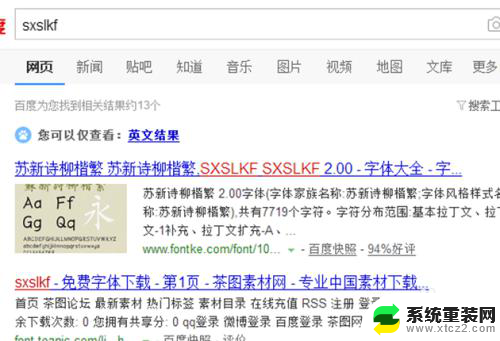
5.然后在搜索结果中找到对应的字体点击下载。
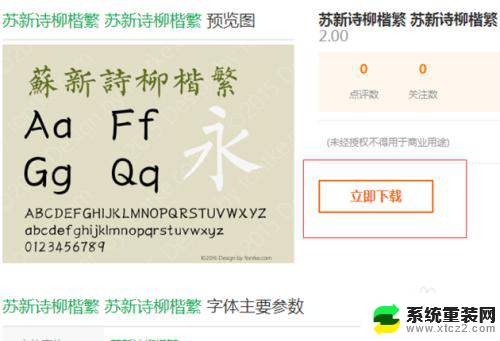
6.将下载的字体文件复制,粘贴到系统盘的Fonts文件夹中。完成字体安装。
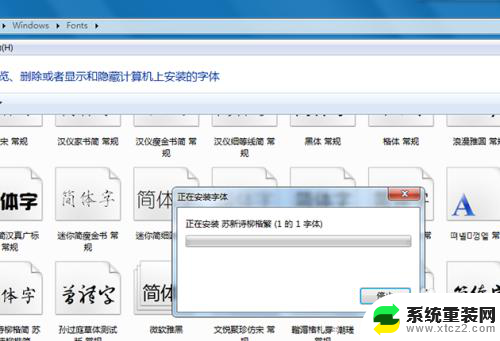
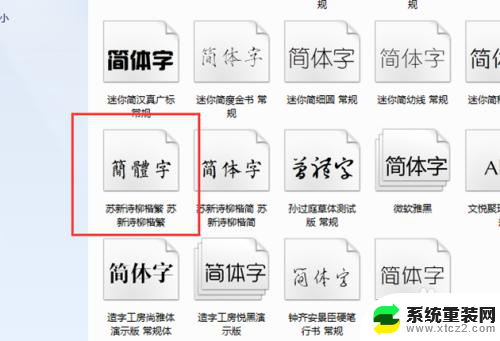
7.再在PS中打开目标文件,就不会显示字体丢失了。
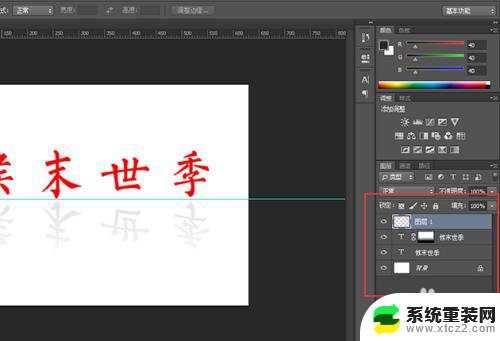
以上是关于在PS中遇到字体丢失问题的全部内容,如果有遇到相同情况的用户,可以按照小编的方法来解决。
ps中字体丢失怎么办 PS字体丢失如何恢复相关教程
- ps里字体如何加粗 PS字体如何加粗设置
- 粗体字体怎么设置 PS字体如何加粗设置
- 怎么让字体加粗 ps字体加粗快捷键
- wps保存后插页丢失怎么找回 wps保存后插页丢失怎么恢复
- wps复制曲线图的时候把设置数据文件丢失怎么办 wps复制曲线图时数据文件丢失怎么办
- PS增加字体在哪个地方添加——解析如何在Photoshop中增加字体
- wps文件丢失怎么找回 wps文件丢失了怎么找回
- 字体怎么弄重影 PS文字重影效果制作步骤
- wps总是数据丢失 wps数据丢失怎么办
- cad怎么找到备份文件恢复 丢失CAD文件后怎么找回
- 桌面电脑图标怎样变小 电脑桌面上的图标快速缩小
- 宽带连接 错误651 宽带连接错误651的解决方法
- word文档如何取消下划线 Word文档字体下划线自动出现如何删除
- 惠普510打印机怎么清洗打印头 惠普510打印机喷头清洗工具
- 怎么蓝牙传输文件 蓝牙传输文件速度
- 如何将电脑桌面上的字体变小一点 电脑桌面字体变小的设置
电脑教程推荐
- 1 手提电脑怎么设置密码锁屏 笔记本电脑锁屏密码设置方法
- 2 怎样删除打印机机器上的打印记录 打印机删除已打印文档的步骤
- 3 excel背景颜色如何设置 Excel表格背景颜色怎么改
- 4 为啥微信视频没有声音提醒 微信视频通话为什么没有声音
- 5 电脑软件在哪里彻底删除 怎样完全卸载电脑上的程序
- 6 苹果平板双击亮屏怎么设置 ipad双击唤醒屏幕功能怎么开启
- 7 电脑桌面打不开软件 桌面上的图标点击没反应怎么处理
- 8 oppo不小心恢复出厂设置了怎么找回 oppo手机恢复出厂设置后如何恢复备份数据
- 9 笔记本怎么开wifi给手机连接 电脑怎么设置wifi分享给手机
- 10 cad在哪里激活 如何确认CAD是否已激活